Discord notifică când părăsiți un server?
Miscellanea / / April 03, 2023
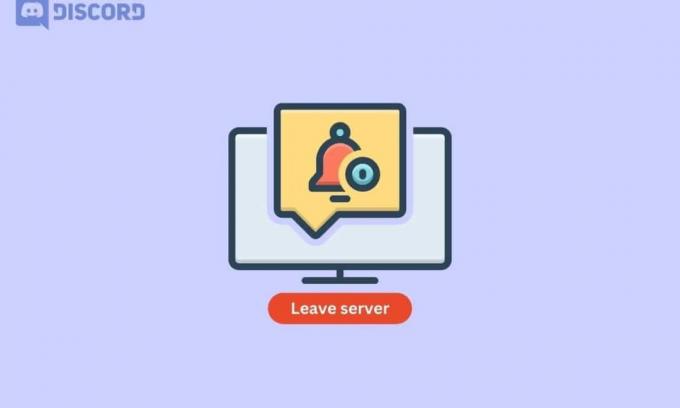
Discord este o modalitate excelentă de a întâlni și de a intra în legătură cu oameni noi din întreaga lume. Indiferent dacă ești pasionat de artă sau de jocuri, Discord are persoanele perfecte care au o idee similară care așteaptă să te cunoască și să aibă cele mai semnificative interacțiuni. Dar dacă un server Discord nu reușește să vă ridice așteptările, puteți pleca oricând doriți. Dar notifică Discord când părăsiți un server? Pentru a afla răspunsul la aceasta și la alte întrebări frecvente, cum ar fi dacă puteți părăsi un server Discord fără ca nimeni să știe, citiți până la sfârșit. Veți afla, de asemenea, dacă părăsirea unui server Discord vă șterge mesajele și ce se întâmplă când părăsiți un server Discord.
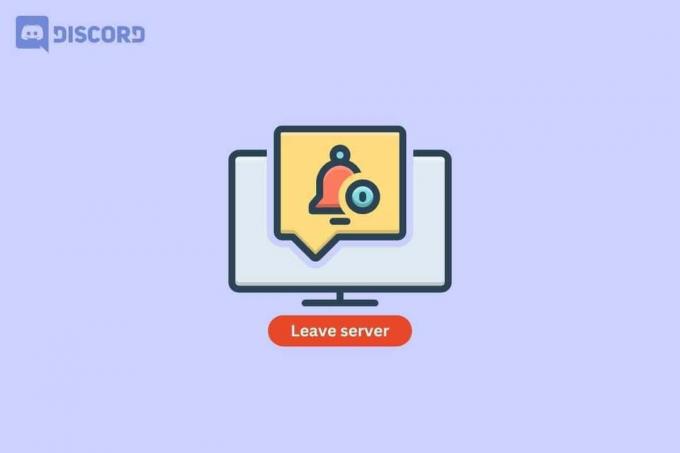
Cuprins
- Discord notifică când părăsiți un server?
- Părăsirea unui server Discord vă șterge mesajele?
- Poți părăsi un server Discord fără ca nimeni să știe?
- Ce se întâmplă când părăsiți un server Discord?
- Cum să părăsești un server Discord fără ca nimeni să știe?
- Cum să părăsești serverul Discord ca administrator?
Discord notifică când părăsiți un server?
Dacă îți place să stai acasă, dar vrei totuși să-ți faci noi prieteni, Discord ar putea fi o opțiune grozavă. Vă permite să vă conectați cu persoane care împărtășesc interese similare în aplicație. Dar lucrurile s-ar putea să nu fie întotdeauna vesele și vesele și doriți să părăsiți un server Discord. Dacă da, continuați să citiți acest articol pentru a descoperi cum să părăsiți un server Discord fără ca nimeni să știe.
Părăsirea unui server Discord vă șterge mesajele?
Nu. Dacă te întrebi dacă părăsești un server Discord ștergeți mesajele dvs, s-ar putea să fii surprins să afli răspunsul. părăsirea unui server Discord nu vă șterge mesajele. Puteți scăpa de mesajele dvs. doar ștergându-le manual. Dar notifică Discord când părăsiți un server?
Citește și: Ștergerea contului dvs. de Instagram șterge mesajele directe către alții?
Poți părăsi un server Discord fără ca nimeni să știe?
da, puteți părăsi orice server Discord fără a le informa pe alți utilizatori despre același lucru. Este un lucru ideal care îi lasă pe introvertiți să părăsească petrecerea fără a atrage atenția nedorită. Cu alte cuvinte, Discord nu anunță alți membri când cineva părăsește un server. Deci, dacă te plictisești sau nu te mai simți binevenit într-un Serverul Discord, citește acest articol până la sfârșit pentru a ști cum să părăsești un server Discord fără ca nimeni să știe.
Ce se întâmplă când părăsiți un server Discord?
Acum că știi că face Discordie anunță când părăsești un server, hai să mergem mai departe. Dacă părăsiți un server Discord pentru prima dată, s-ar putea să vă întrebați ce se întâmplă când părăsiți un server Discord.
- Pentru a afirma ceea ce este evident, făcând asta vă va elimina puterea de a răspunde în chatul de grup.
- Mai mult, Discord va eliminați-vă numele din lista de membri, și astfel, nu veți mai primi notificări de la server.
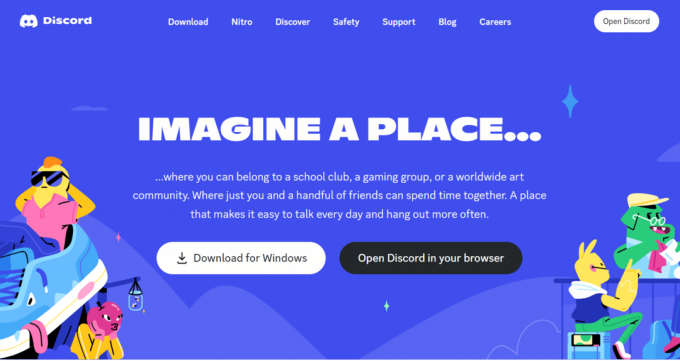
Citește și: Ce se întâmplă când vă dezactivați contul Discord?
Cum să părăsești un server Discord fără ca nimeni să știe?
După cum am menționat mai devreme, puteți părăsi un server Discord oricând doriți, fără a anunța pe nimeni. Acest lucru se datorează faptului că Discord nu anunță alți membri când cineva pleacă. Să vedem pașii pentru a face asta:
1A. Deschide Discordie aplicația pe computer/laptop.
1B. Sau vizitați Site-ul Discord pe browserul dvs.
Notă: Asigurați-vă că sunteți conectat la contul dvs.
2. Acum, faceți clic pe numele serverului dorit.

3. Faceți clic pe Părăsiți serverul opțiunea din meniul derulant.
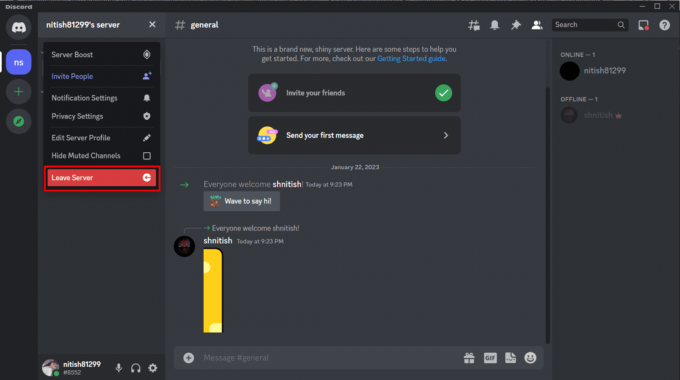
Citește și: Cum să dezactivezi contul Discord
Cum să părăsești serverul Discord ca administrator?
Cea mai bună parte a serverelor Discord este că poți invita oameni să se alăture chat de grup și distrați-vă de minune cu utilizatorii care au aceleași gânduri. Cu toate acestea, lucrurile pot scăpa de sub control mai ales atunci când oamenii iau astfel de locuri de la sine înțeles. În acest caz, trebuie să învățați cum să părăsiți serverul Discord ca administrator.
1. Lansați Discordie aplicația de pe laptopul Windows.
2. Acum, faceți clic pe numele serverului dorit din colțul din stânga sus.

3. Faceți clic pe Setări server opțiunea din meniul derulant.

4. Apoi, faceți clic pe Membrii sub GESTIUNEA UTILIZATORULUI din panoul din stânga.
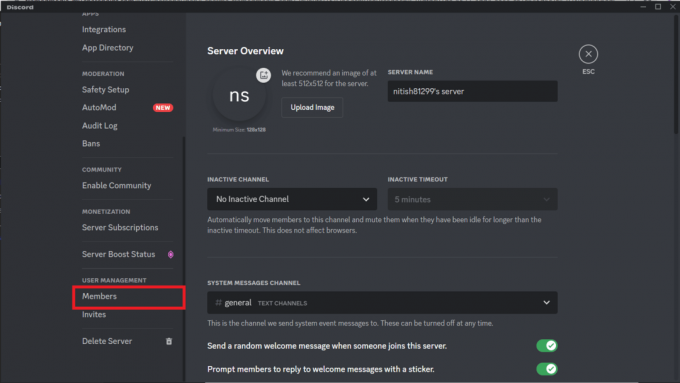
5. Faceți clic pe pictogramă cu trei puncte lângă nume de utilizator cu care doriți să faceți noul administrator.

6. Click pe Transferați proprietatea.

7. Apoi, faceți clic pe ESC, așa cum se arată.

8. Întoarce-tepe comutatorul pentru recunoscmesaj pe ecran și faceți clic pe Transferați proprietatea pentru a vă confirma decizia.
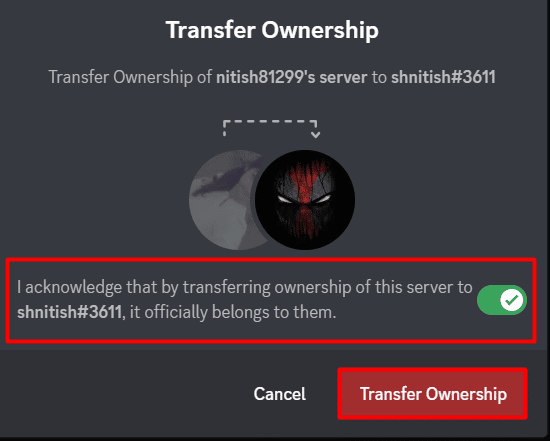
9. Acum, faceți clic pe numele serverului dorit> Părăsiți serverul opțiunea din meniul derulant.
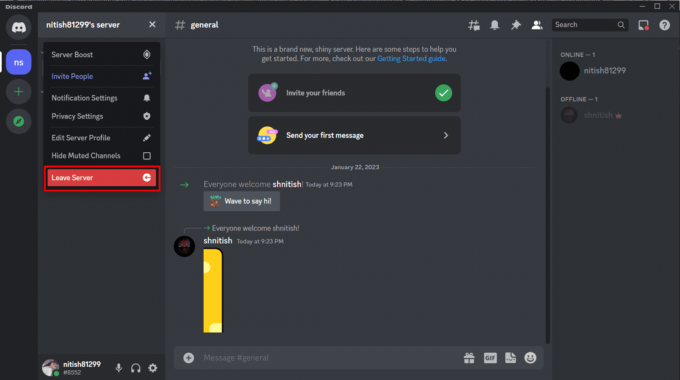
Întrebări frecvente (FAQs)
Î1. Ce se întâmplă dacă proprietarul părăsește un server Discord?
Ans. În general, dacă un server Discord este fără lider prea mult timp, acesta va fi șters în cele din urmă. Deci, dacă doriți ca serverul dvs. Discord creat să continue să existe și să prospere, trebuie să transferați proprietatea urmând pașii menționați mai devreme în articol.
Q2. Cum mă elimin de pe un server Discord?
Ans. Dacă sunteți proprietar de server Discord, atunci trebuie să transferați dreptul de proprietate asupra serverului înainte de a pleca. Cu toate acestea, dacă sunteți doar un membru, puteți pleca fără prea multe bătăi de cap.
Q3. De ce nu pot lăsa un server în Discord?
Ans. Dacă nu puteți părăsi un server Discord, sunt șanse să fiți proprietarul și să nu fi transferat încă proprietatea.
Î4. Pot exista 2 proprietari ai unui server Discord?
Ans. Nu. Discord nu permite ca doi membri să împartă dreptul de proprietate asupra oricărui server Discord.
Recomandat:
- Cum să activați și să utilizați urmărirea pachetelor în aplicația Gmail
- Cum să vezi postările arhivate pe desktopul Instagram
- Cât timp durează ștergerea unui cont Discord?
- Cum să părăsești spațiul de lucru Slack
Sperăm că ați înțeles dacă Discord notifică atunci când părăsiți un server și ce se întâmplă când părăsești un server Discord. Nu ezitați să ne contactați cu întrebările și sugestiile dvs. prin secțiunea de comentarii de mai jos. De asemenea, spuneți-ne despre ce doriți să învățați în continuare.


